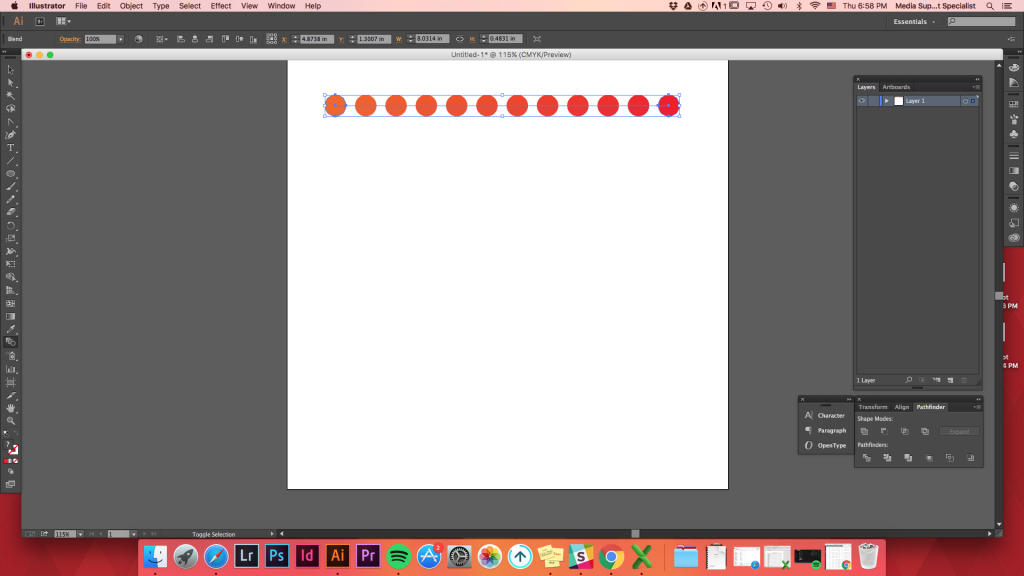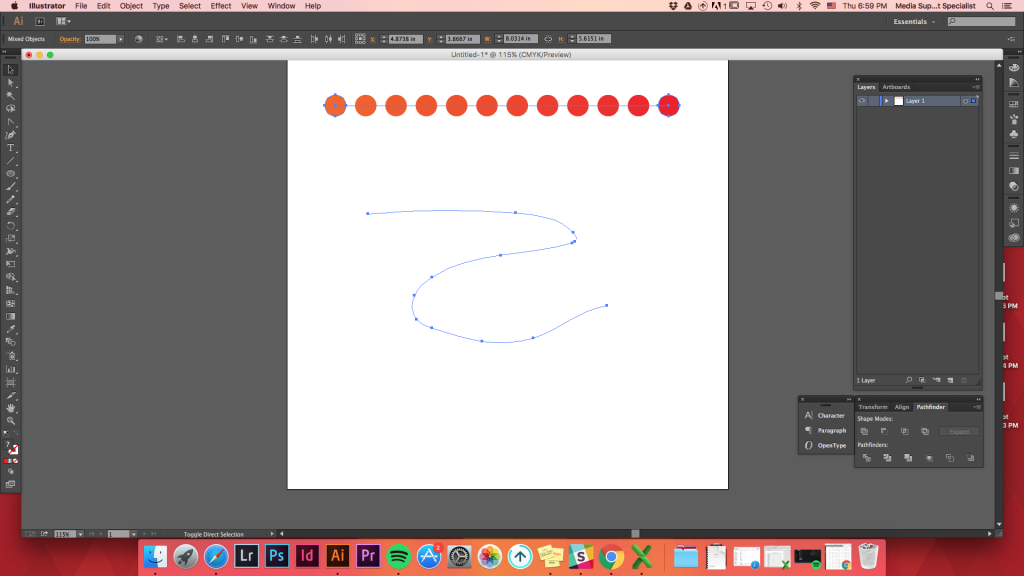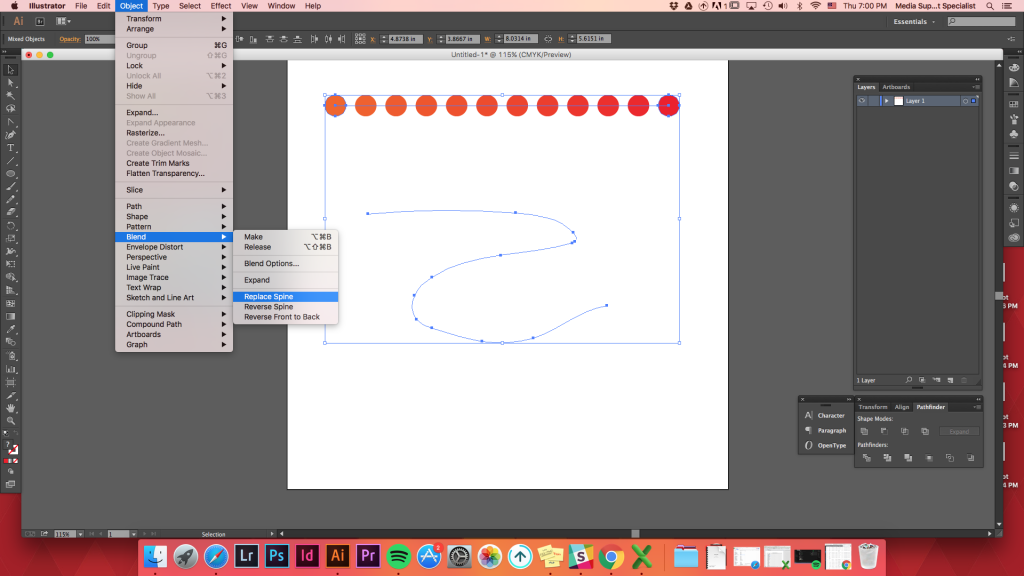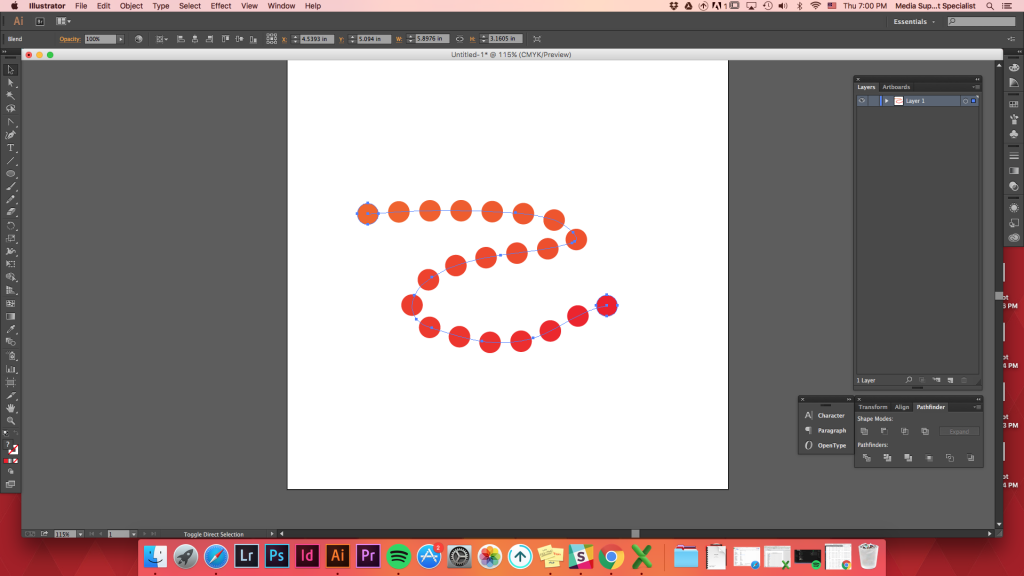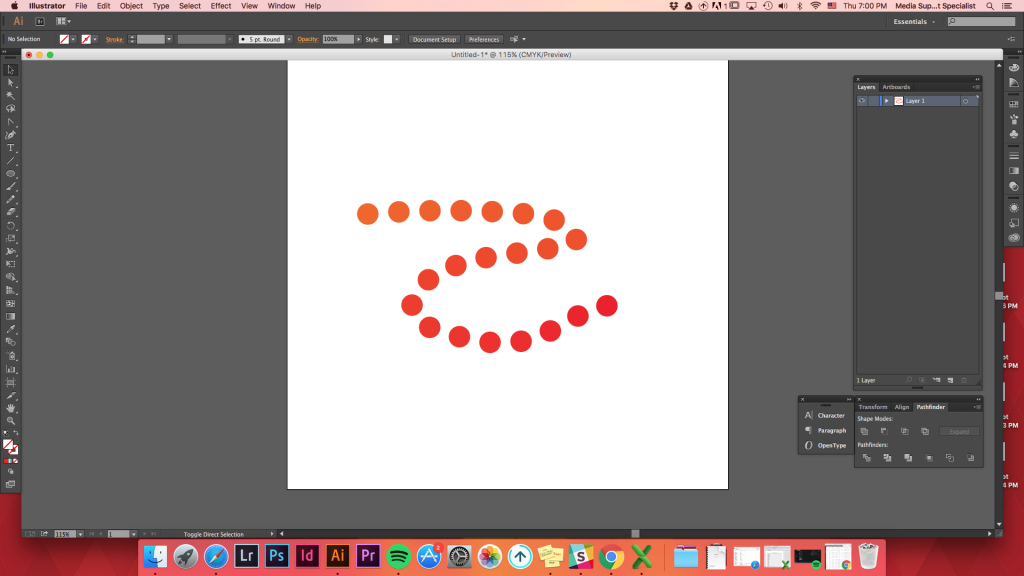Annenberg Digital Lounge
Ten poradnik nauczy Cię wielokrotnego korzystania z narzędzia blend w programie Adobe Illustrator. Samouczek jest podzielony na 6 różnych zastosowań opcji Narzędzia mieszania.
Wybieranie narzędzia mieszania
istnieją trzy sposoby wybierania narzędzia mieszania.
- skrót klawiaturowy narzędzia Blend: W
- Object->Blend->Make
- Click on Blend Tool on the tools palette. (Wygląda jak koło z kwadratem schowanym za nim.)
Top
mieszanie różnych Kształtówbłądanie 2 kształtów
możesz połączyć ze sobą 2 kształty niezależnie od rozmiaru i kształtów.
twórz dowolne dwa kształty -> wybierz oba kształty -> obiekt -> mieszaj -> twórz
aby ułatwić i przyspieszyć pracę, użyj klawiatury Skrót: W. przytrzymanie opcji (lub ALT) i kliknięcie na kształt spowoduje wyświetlenie opcji mieszania. Kliknij na jeden kształt, a następnie kliknij na inny. Podczas próby kliknięcia drugiego kształtu kursor myszy zamieni się w narzędzie mieszania ze znakiem plus (+).
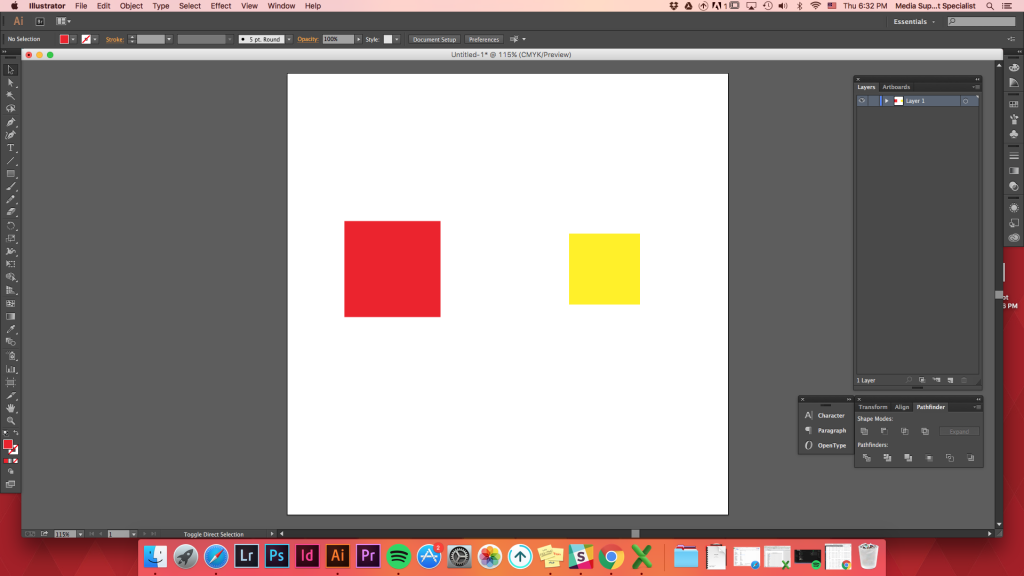
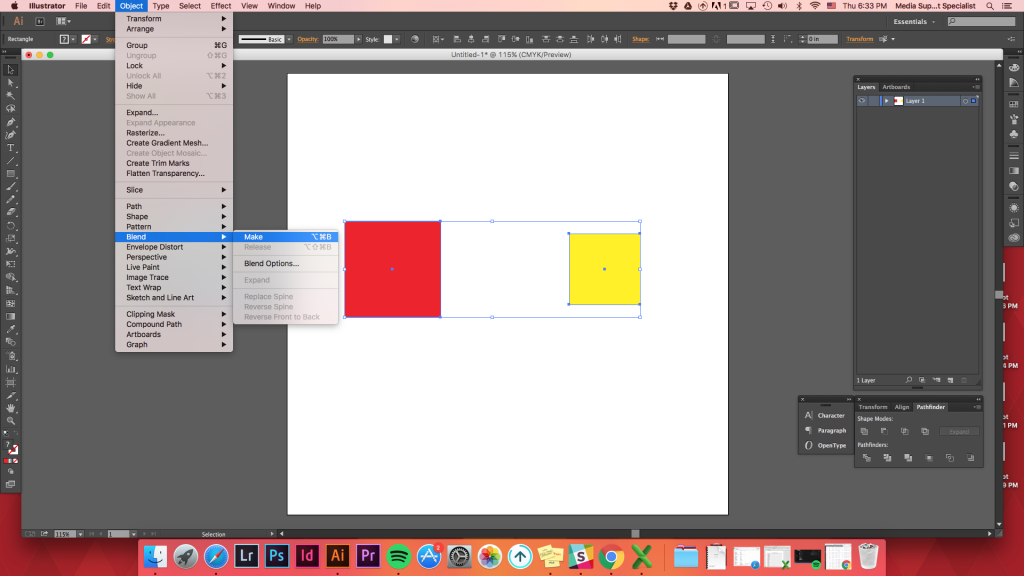
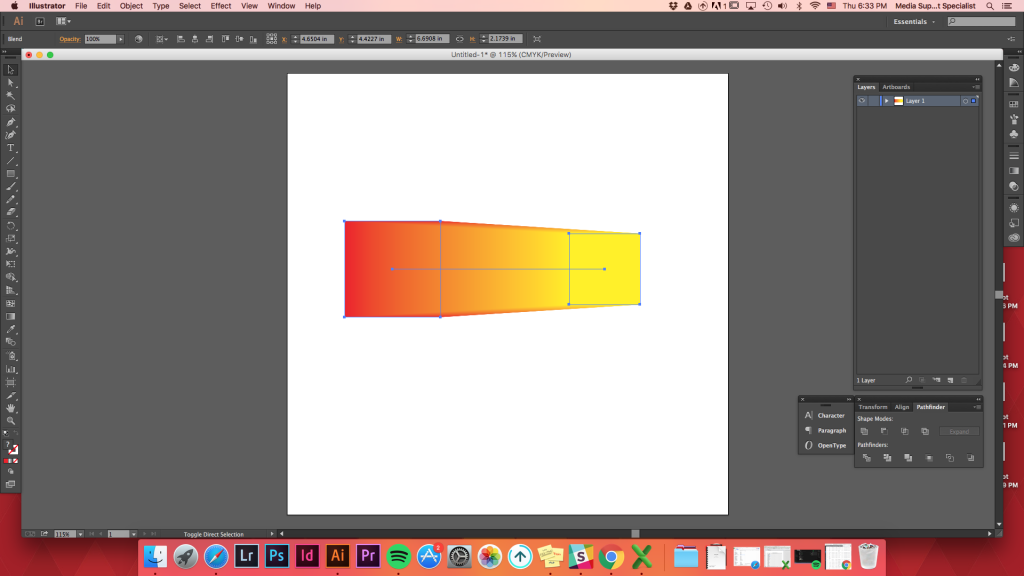
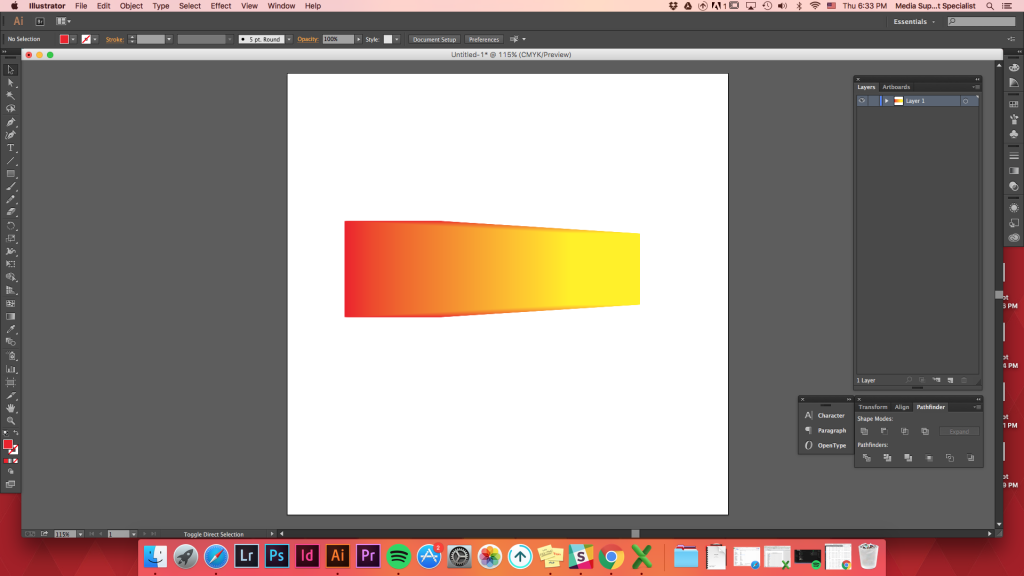
używanie skrótu klawiaturowego (w)

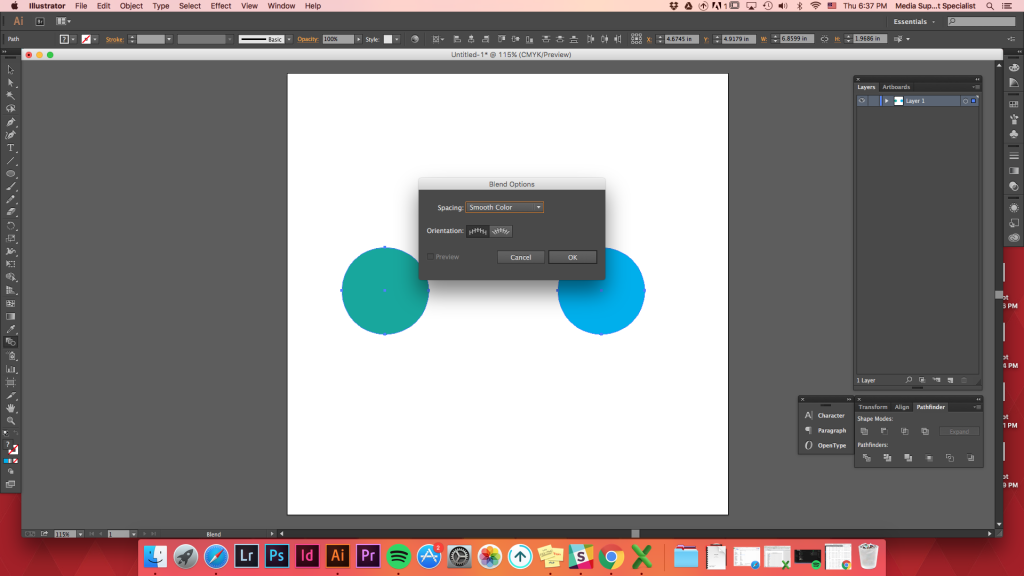
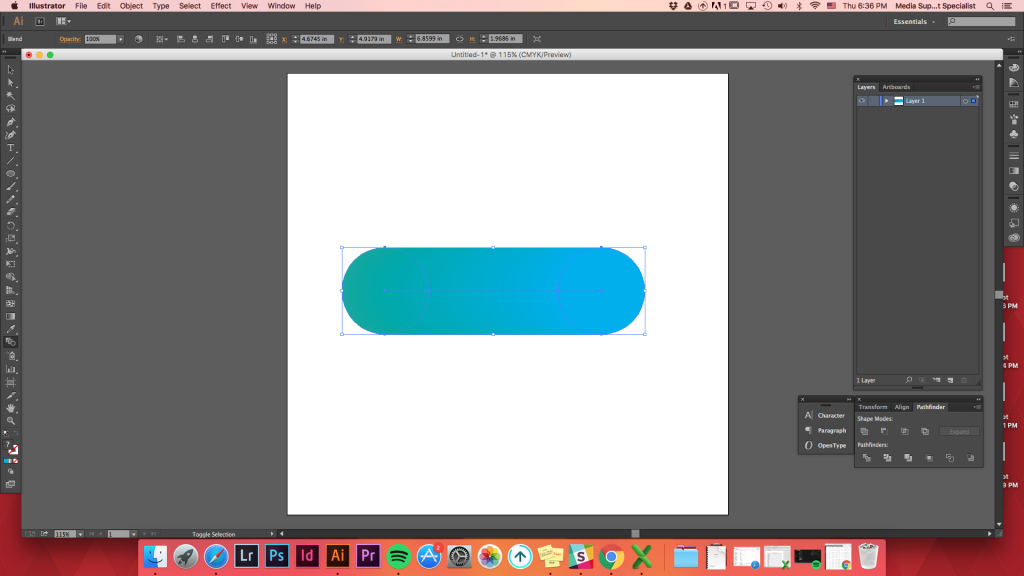
top
mieszanie wielu kształtów
mieszanie wielu kształtów jest tak proste, jak mieszanie tylko dwóch kształtów.
tworzenie wielu kształtów (szybka wskazówka: Utwórz jeden kształt i przytrzymaj klawisz opcji i przesuń kształt. Polecenie D może zduplikować twoje działanie, aby szybko utworzyć wiele kształtów!) -> rozłóż je -> wybierz narzędzie Blend (skrót: w) -> kliknij na lewym górnym okręgu -> kliknij w okręgu pod nim -> kliknij drugie lewe kółko na górze -> powtórz
narzędzie blend pozostanie aktywne, chyba że wybierzesz inne narzędzie (więc wszystko, co klikniesz, zostanie uwzględnione w mieszance.)
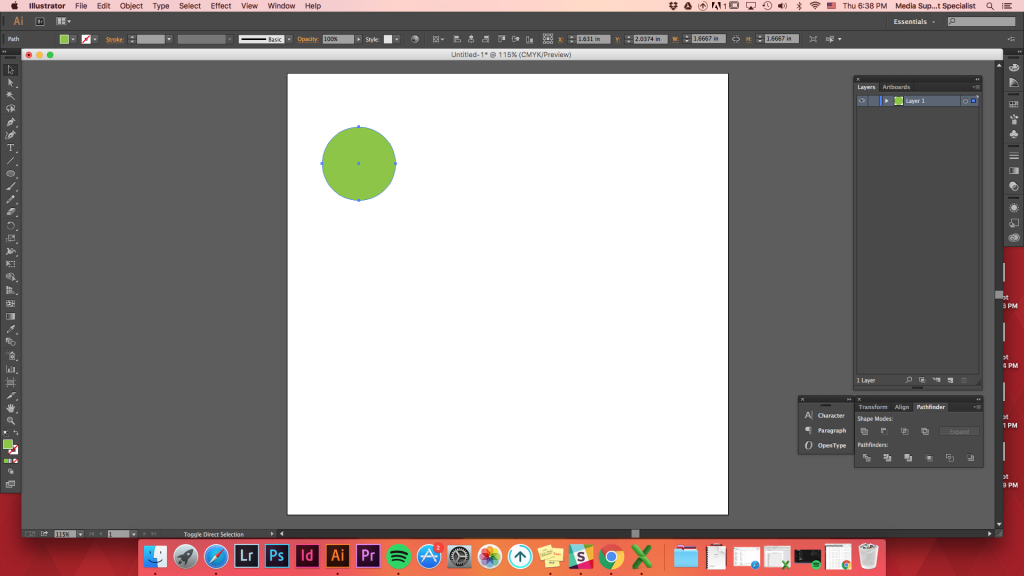
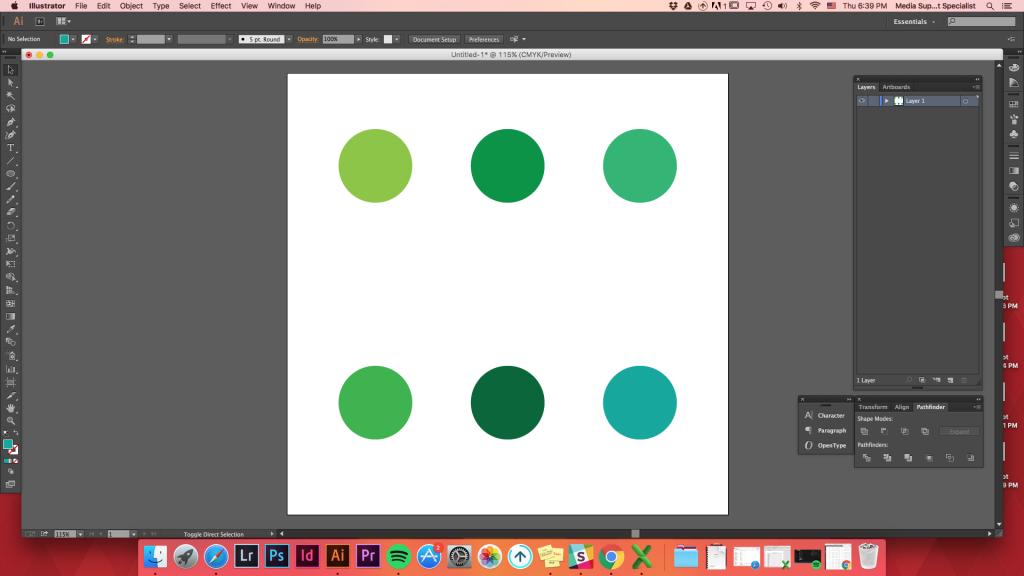
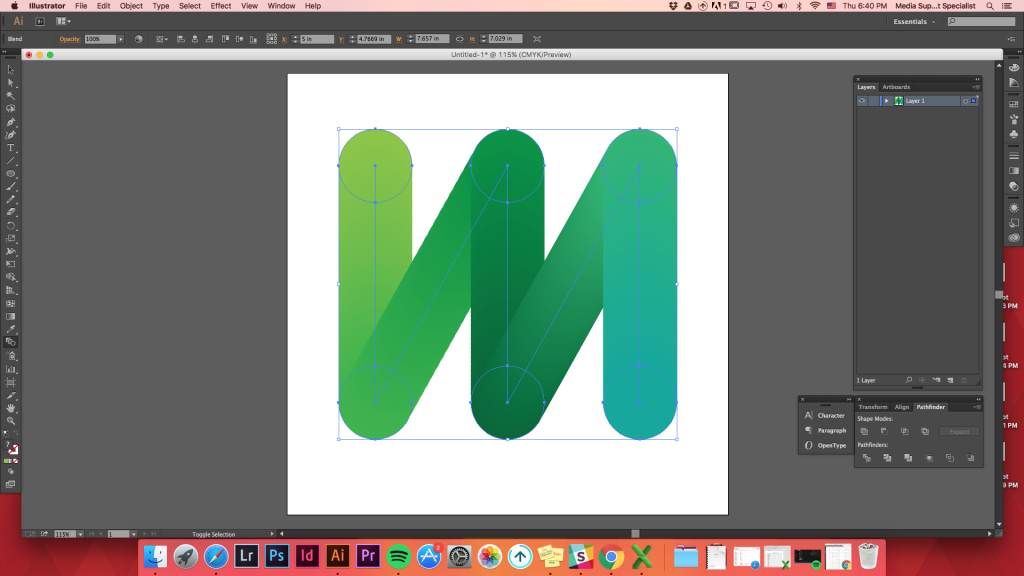
mieszanie 3 kształtów
mieszanie 3 kształtów, które są w rzędzie, może stworzyć piękny gradient kolorów przechodzących między wieloma kształtami.
Utwórz 3 kształty o różnych kolorach -> wyrównaj je -> narzędzie do mieszania -> kliknij pierwszy kształt -> kliknij drugi kształt -> kliknij na trzeci kształt
w zależności od tego, który kształt klikniesz pierwszy/ w jakiej kolejności klikniesz, kolory zostaną zmiksowane.
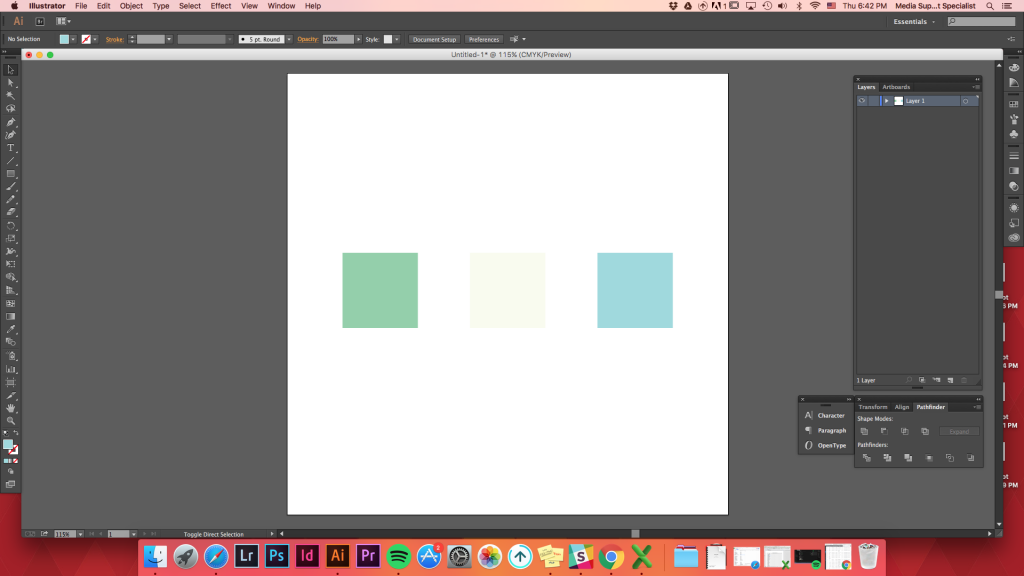
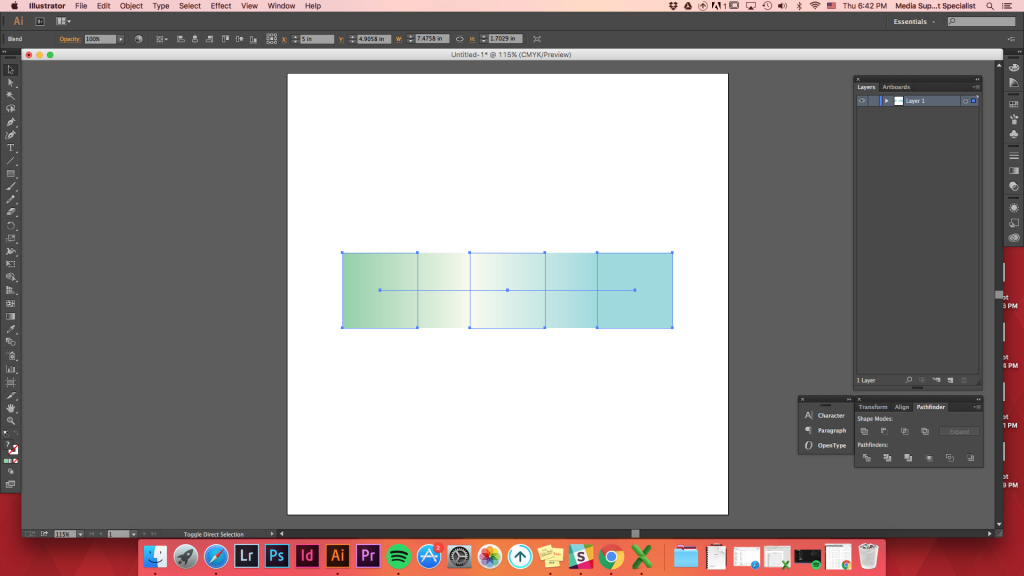
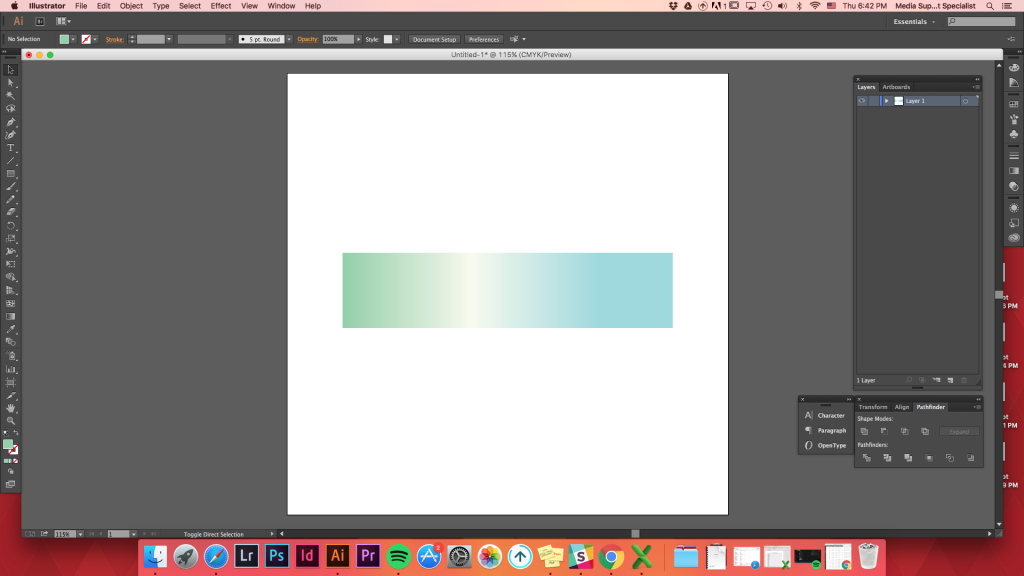
Top
mieszanie kształtu w kształcie
za pomocą narzędzia mieszanie do przechodzenia między kilkoma kolorami kształty mogą tworzyć iluzję głębi.
Możesz również użyć tego narzędzia, aby kształt wyglądał 3D w zależności od tego, gdzie zlokalizujesz inny kształt na drugim.
Utwórz dowolny kształt- > Utwórz inny kształt na górze pierwszego- > narzędzie do mieszania- > kliknij górny kształt- > kliknij kształt tła
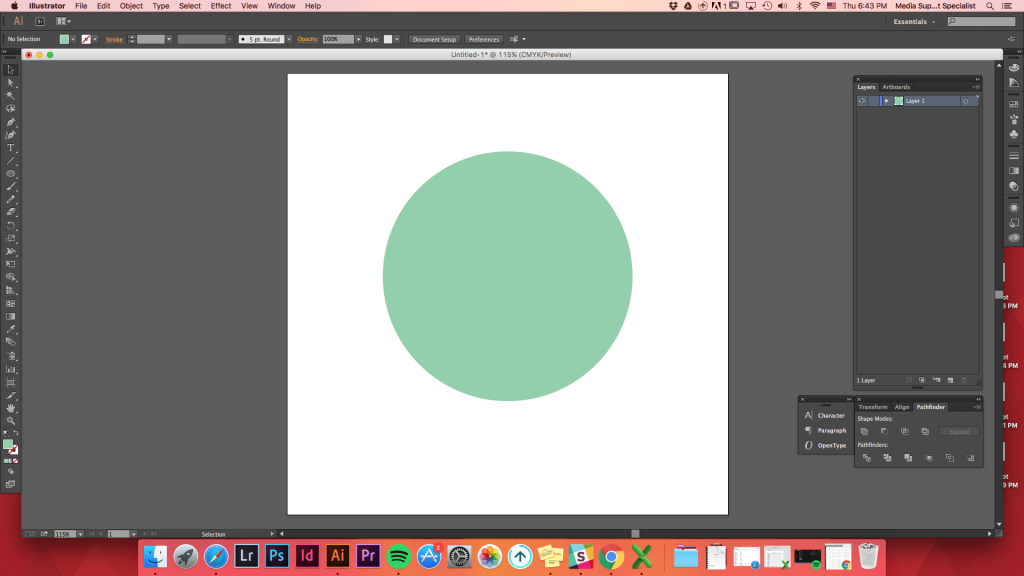
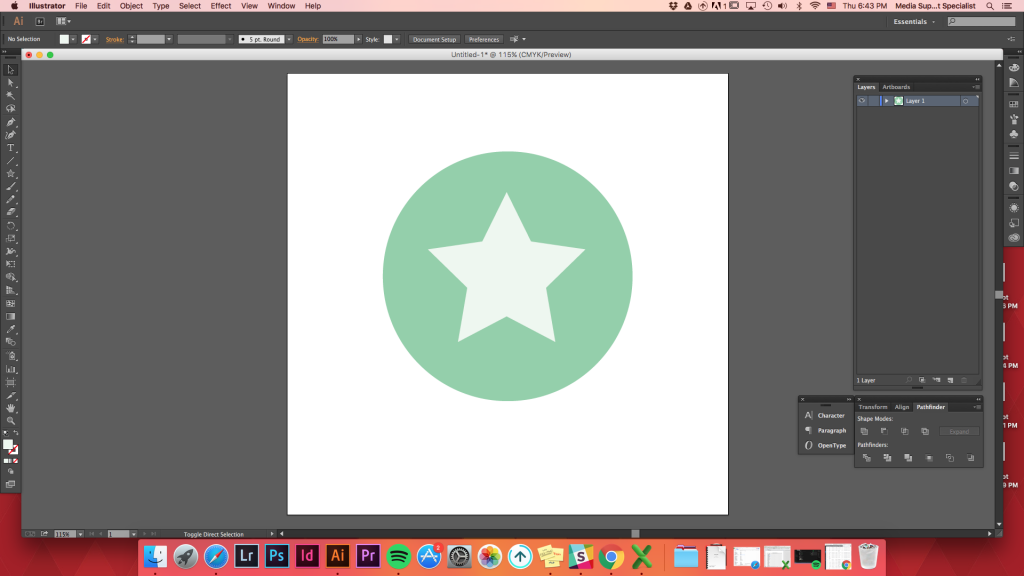
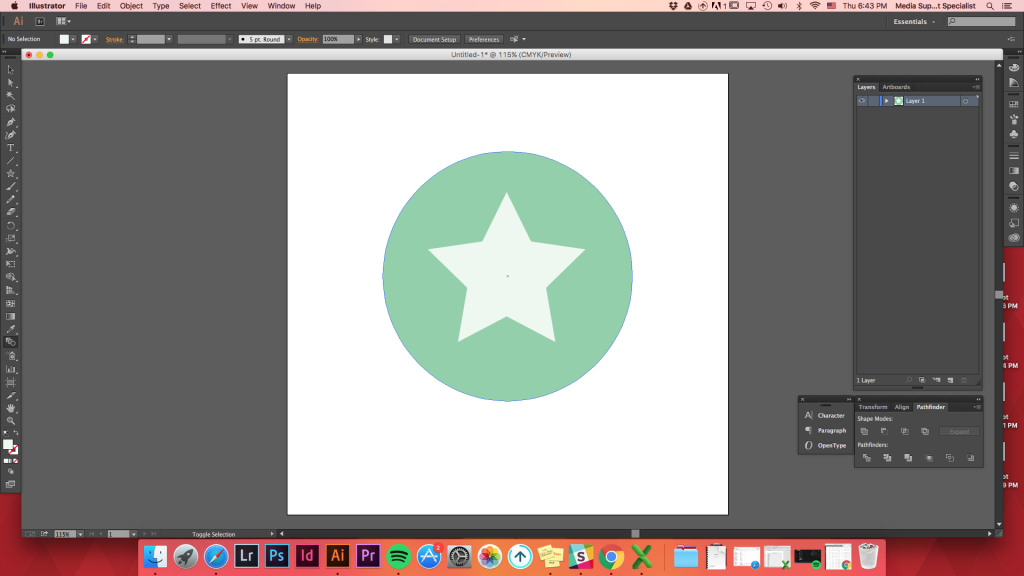
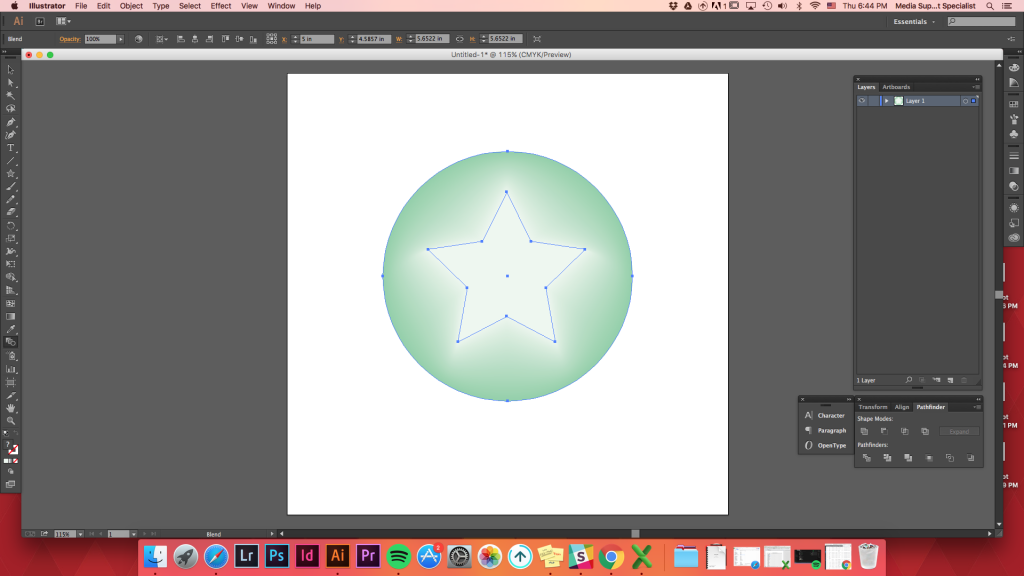
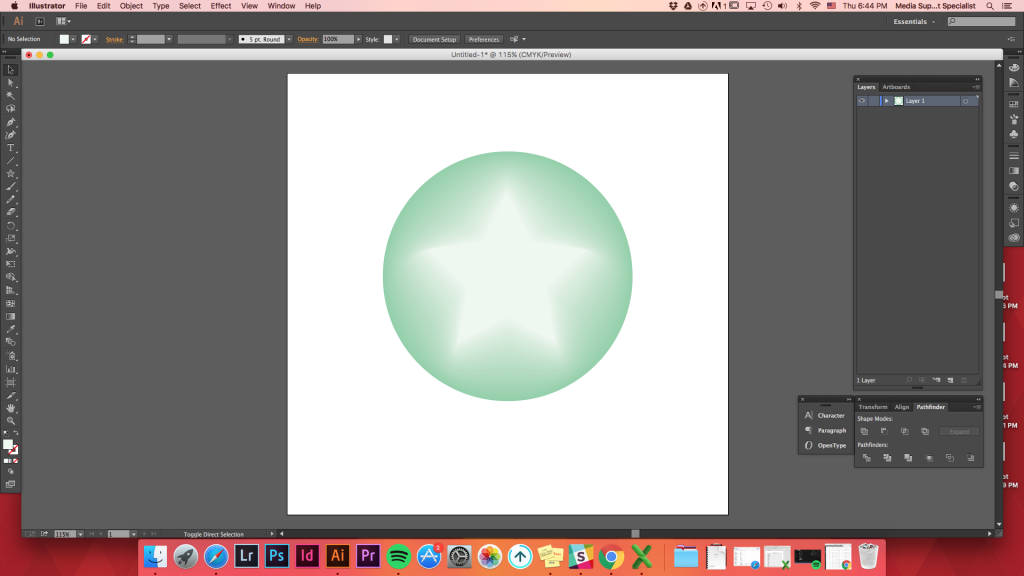
top
opcje mieszania
Po kliknięciu opcji mieszania (obiekty- > mieszanie- > opcje mieszania), pojawią się różne opcje połącz kształty.
Gładki Kolor: program Illustrator automatycznie oblicza liczbę kroków dla mieszanek.
określone kroki: kontroluje liczbę kroków między początkiem a końcem mieszanki.
określona odległość: kontroluje odległość między stopniami w mieszance.
utwórz dwa kształty (nie muszą być wypełnione/linie są w porządku)- > oddziel je od siebie- > blend (w)
Po prostu próba mieszania dwóch kształtów bez kontrolowania opcji mieszania spowoduje, że mieszanka będzie taka.
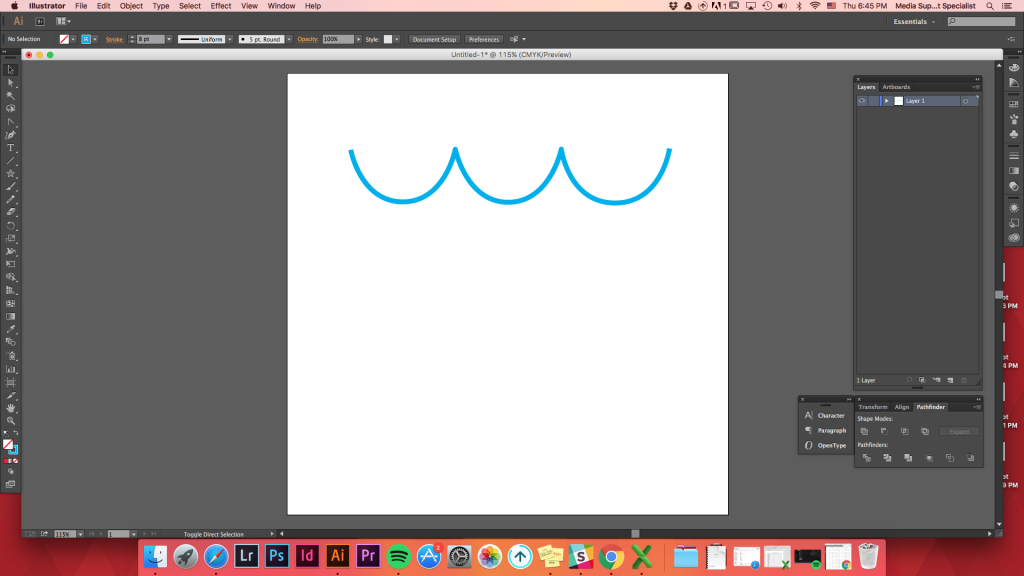
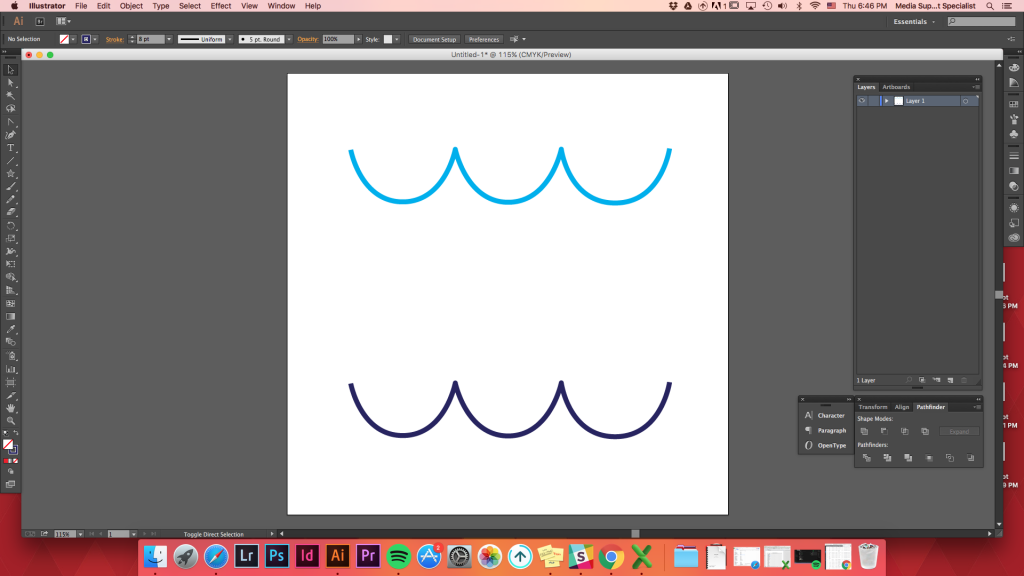
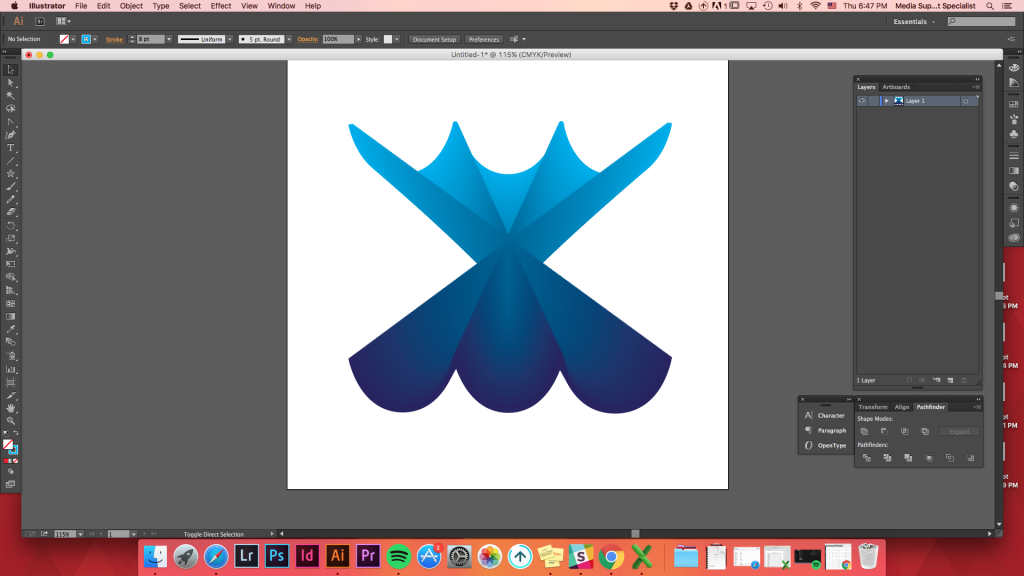
chcemy równomiernie rozłożyć kształty między dwa kształty.
Objects-> Blend -> Blend Options -> Specified Distance -> set it as 1 inch -> Ok
or use keyboard shortcut
blend (w) -> hold down Option key (or alt) -> click on one of the shape -> Specified Distance -> set it as 1inch -> Ok
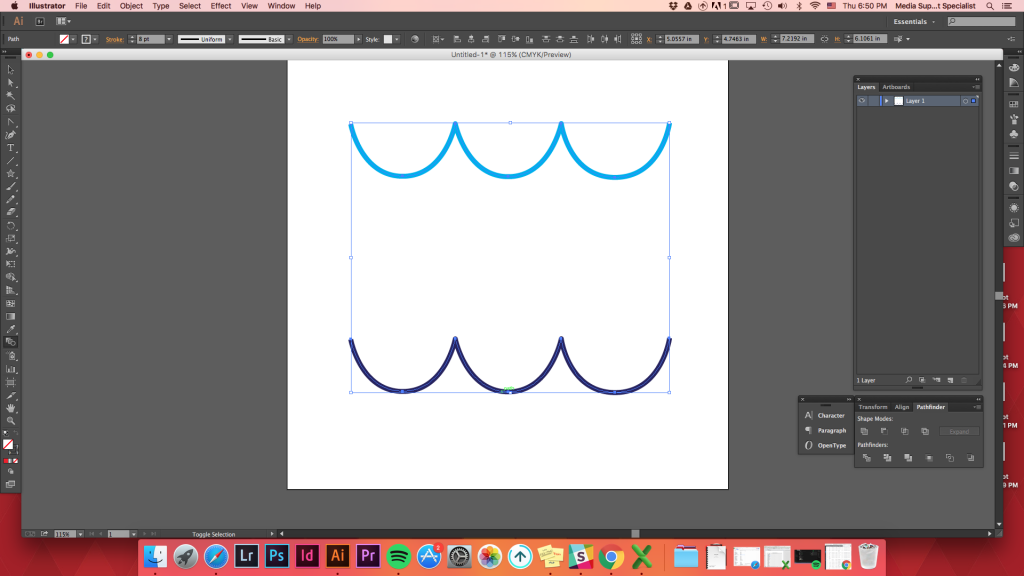
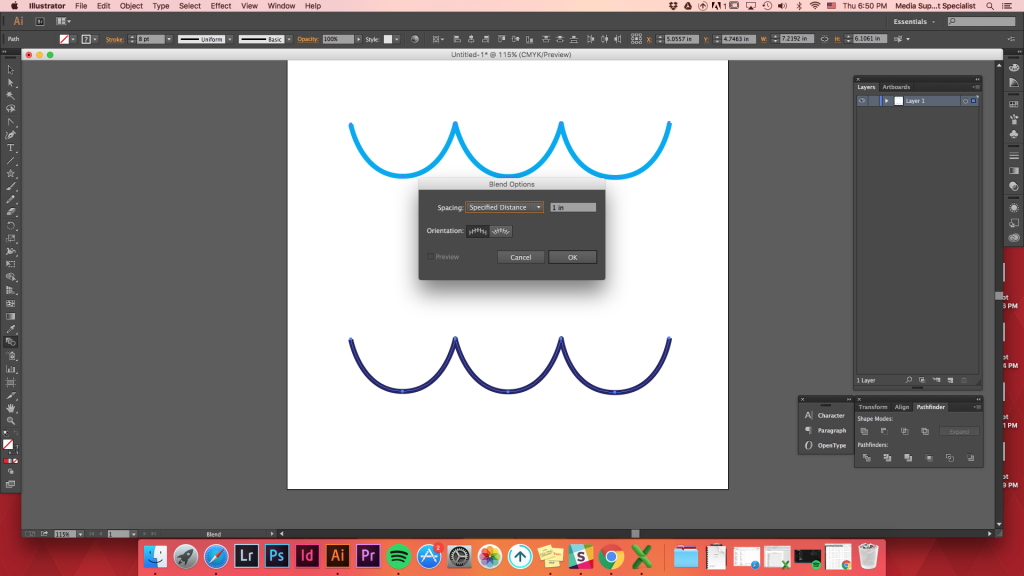
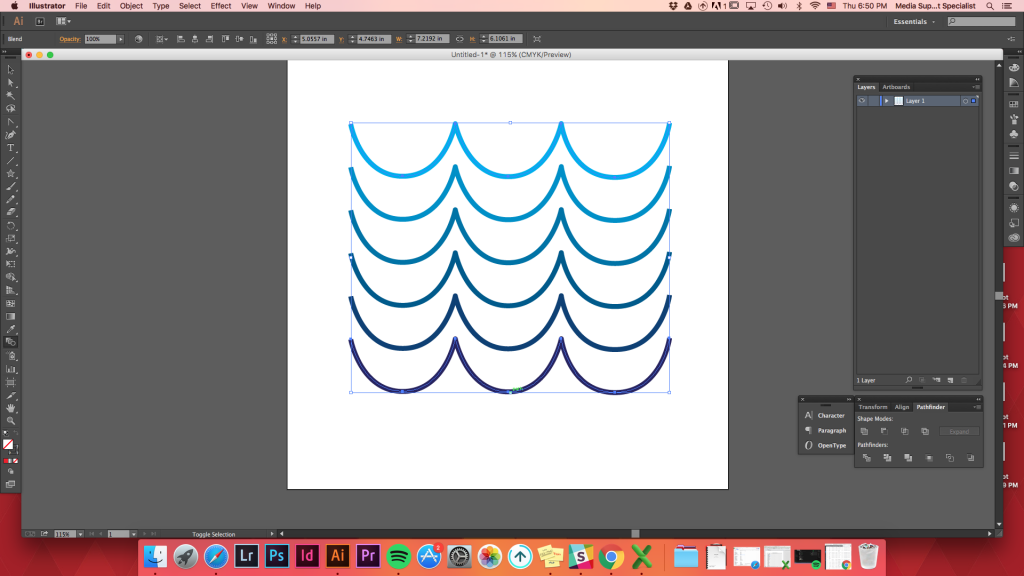
Top
Replace Spine Option
After creating any blend, you can change the path it went along to blend.
Create any path you want -> select both the path and the blended shapes -> Option -> Blend -> Replace Spine (before clicking Blend Options, it is under Expand)